Office Picture Manager는 사진을 쉽게 관리, 편집(자르기, 크기 조정, 뒤집기, 회전 등)하고 공유하는 데 사용할 수 있는 Microsoft에서 제공하는 응용 프로그램입니다. Microsoft Office Picture Manager는 Microsoft Office 2003, 2007 및 2010 버전에 포함되어 있습니다. 하지만 아시다시피 최신 버전의 Office 제품군 2013, 2016 및 Office에는 포함되어 있지 않습니다. 365.
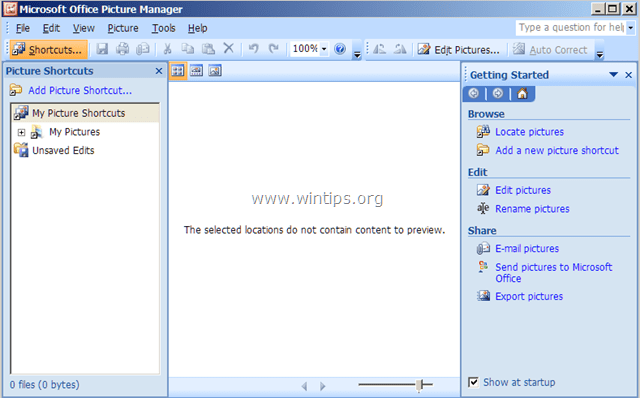
Microsoft는 최신 버전의 Office에서 Office Picture Manager를 제거했습니다. 명시한 대로 제품이 윈도우 라이브 에센셜. 그러나 Microsoft는 모든 기능(포토 갤러리, Movie Maker, Windows Live Mail, Windows Live Writer 및 OneDrive)는 최신 Windows 버전(Windows 8.1 및 Windows 10).
Windows 사진 갤러리가 Office Picture Manager보다 나은지는 모르겠지만 Office Picture Manager는 많은 사람들이 선호하는 매우 유용한 사진 편집, 공유 및 구성 프로그램입니다. 사용자. 따라서 Office 2013, Office 2016 또는 Office 365 버전을 소유하고 있는 경우 Office Picture Manager를 설치하는 방법에 대한 자세한 지침과 함께 이 기사를 작성하기로 결정했습니다.
Office 2013, Office 2016 또는 Office 365에 Microsoft Office Picture Manager를 설치하는 방법.
고맙게도 Office Picture Manager도 구성 요소로 포함되어 있습니다. 마이크로소프트 셰어포인트 디자이너 2010,* SharePoint 사이트 및 응용 프로그램을 구축하고 사용자 지정하는 데 사용되는 무료 웹 및 응용 프로그램 디자인 프로그램입니다.
* 메모: Office Picture Manager는 더 이상 SharePoint Designer 2016에 포함되지 않습니다.
1. Office 비트 버전(32비트 또는 64비트)에 따라 Microsoft SharePoint Designer를 다운로드합니다.
- Microsoft SharePoint Designer 2010(32비트)
- Microsoft SharePoint Designer 2010(64비트)
2. 다운로드가 완료되면 SharePoint Designer 설치 프로그램("SharePointDesigner.exe")을 실행합니다.
3. 사용권 계약에 동의합니다.
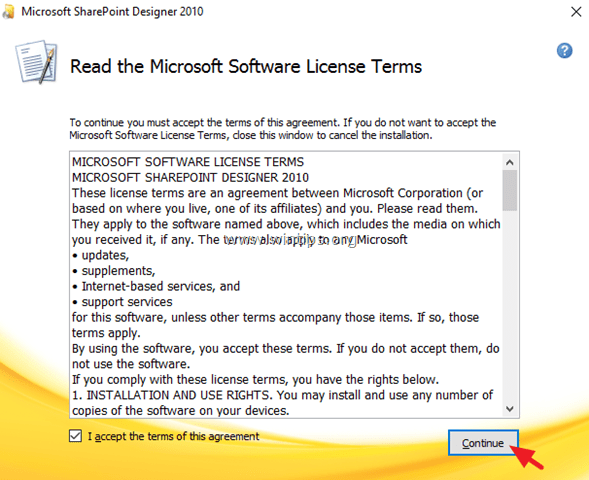
4. "원하는 설치 선택" 화면에서 다음을 선택합니다. 사용자 정의.
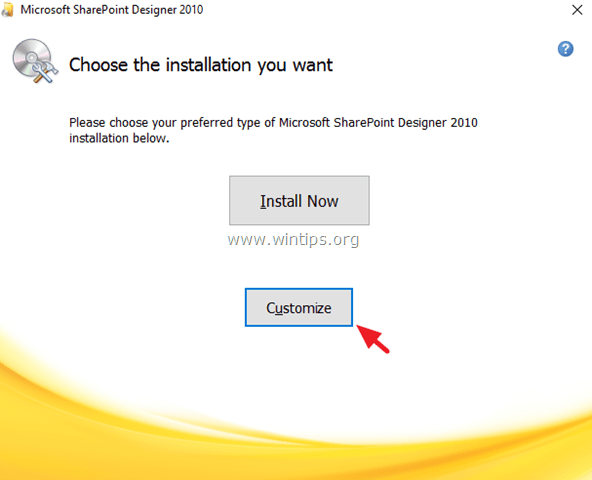
5. 사용 가능한 기본 레이블 3개(Microsoft SharePoint Designer, Office 공유 기능 및 Office 도구)에서 드롭다운 화살표를 클릭하고 사용할 수 없습니다.
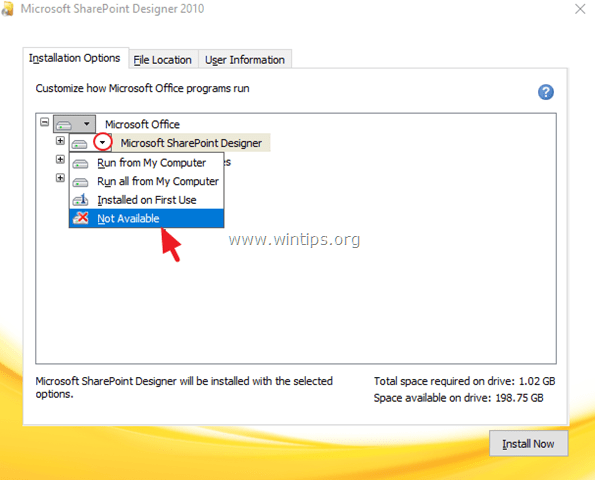
6. 그런 다음 "+" 옆에 표시 사무용 도구 그들을 확장합니다.
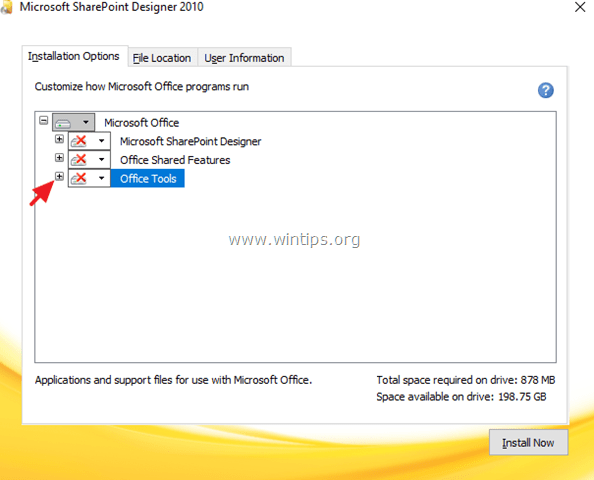
7. 옆에 있는 드롭다운 화살표를 클릭합니다. 마이크로소프트 오피스 픽쳐 매니저 그리고 선택 내 컴퓨터에서 실행합니다.
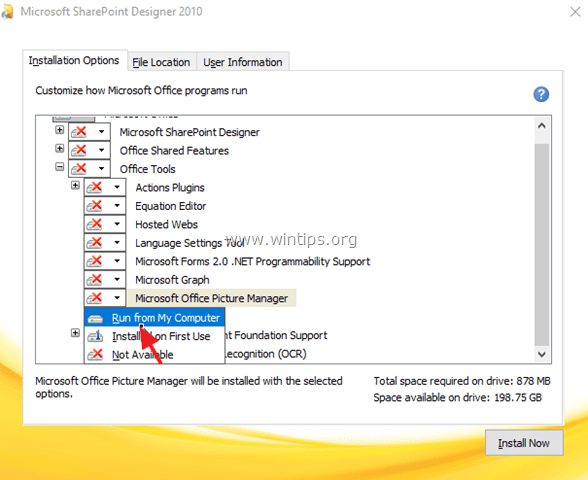
8. 그런 다음 지금 설치.
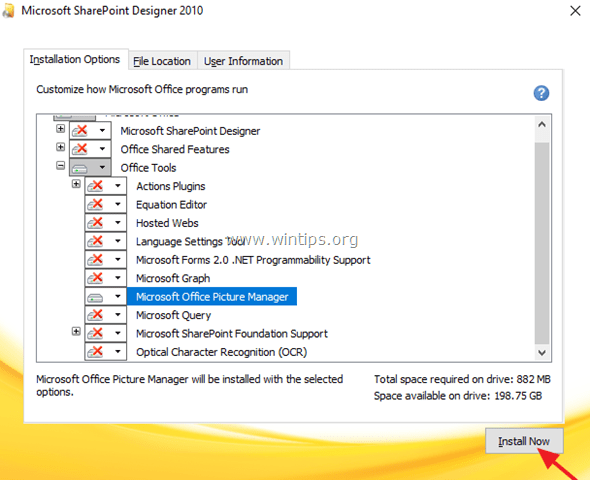
9. Picture Manager 설치가 완료되면 설치 프로그램을 닫습니다.
그게 다야! 이제부터 다음으로 이동하여 Picture Manager 응용 프로그램을 시작할 수 있습니다.
- 시작 > 모든 프로그램 > 마이크로 소프트 오피스 (버전) > 마이크로소프트 오피스 2010 도구 > 마이크로소프트 픽쳐 매니저.
이 가이드가 귀하의 경험에 대한 의견을 남기는 데 도움이 되었는지 알려주십시오. 이 가이드를 좋아하고 공유하여 다른 사람들을 도우십시오.
감사 해요…
새 Dell 노트북의 새 Windows 11, Office 365에 방금 설치했습니다...완벽하게 작동합니다!!!
2021년 10월 26일 화요일
귀하의 지시는 명확하고 따르기 쉬우며 완벽했습니다. 새 컴퓨터와 Windows 365를 구입한 후 몇 년 동안 즐겨 사용하던 이 프로그램을 쉽게 설치할 수 있었습니다. 정말 고맙습니다!